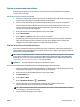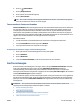Operation Manual
Sommige instellingen bieden meer exibiliteit door een nieuw deelvenster te openen. Dit wordt
aangegeven door een + (plusteken) rechts van de instelling. U moet instellingen in dit deelvenster
aanvaarden of annuleren om terug te gaan naar het deelvenster met gedetailleerde instellingen.
6. Als u klaar bent met het wijzigen van de instellingen, kunt u het volgende doen.
●
Klik op Scannen . U wordt gevraagd om de wijzigingen aan de snelkoppeling op te slaan of te
verwerpen nadat de scan klaar is.
●
Klik op het pictogram 'opslaan' rechts van de snelkoppeling en klik dan op Scannen .
Ga online om meer te lezen over de HP Scan software. Leer het volgende:
●
scaninstellingen wijzigen zoals het type afbeeldingsbestand, de scanresolutie en de contrastniveaus.
●
scannen naar netwerkmappen en cloud drives.
●
het bekijken van een voorbeeld en het wijzigen van afbeeldingen voorafgaand aan het scannen.
Een nieuwe snelkoppeling voor scannen maken (Windows)
U kunt uw eigen scan-snelkoppeling maken om het scannen te vereenvoudigen. U wilt bijvoorbeeld
regelmatig foto's scannen en opslaan in het formaat png in plaats van jpeg.
1. Plaats het origineel met de bedrukte zijde omhoog in de documentinvoer of plaats het origineel met de
bedrukte zijde omlaag tegen de rechterbenedenhoek van de glasplaat.
2. Dubbelklik op het printerpictogram op de desktop of doe een van de volgende dingen om de
printersoftware te openen:
●
Windows 8.1: Klik op de pijl naar beneden in de linkerbenedenhoek van het Start-scherm en
selecteer de printernaam.
●
Windows 8: Klik met de rechtermuisknop op een leeg gebied van het Start-scherm en klik op Alle
apps op de app-balk en selecteer de printernaam.
●
Windows 7, Windows Vista en Windows XP: Klik in het bureaublad op Start, selecteer Alle
programma's, klik op HP en klik op de map van de printer. Selecteer dan het pictogram met de
printernaam.
3. Klik in de printersoftware op Een document of foto scannen .
4. Klik op Nieuwe scansnelkoppeling maken .
5. Voer een beschrijvende naam in, kies een bestaande snelkoppeling waarop u uw nieuwe snelkoppeling
wilt baseren en klik dan op Maken .
Als u bijvoorbeeld een nieuwe snelkoppeling voor foto's maakt, kiest u ofwel Opslaan als JPEG , ofwel E-
mailen als jpeg . Hierdoor komen grasche opties vrij tijdens het scannen.
6. Verander de instellingen voor uw nieuwe snelkoppeling op basis van uw behoeften en klik dan op het
pictogram 'opslaan' rechts van de snelkoppeling.
OPMERKING: Klik op de Meer -link in de rechterbovenhoek van het dialoogvenster 'scannen' om de
instellingen voor iedere scan te bekijken en aan te passen.
Zie Scaninstellingen wijzigen (Windows) op pagina 26 voor meer informatie.
NLWW Scannen 27